Comment effacer l’historique de recherche de Google Play Store
Google Play Store est un endroit idéal pour trouver de nouvelles applications et de nouveaux jeux pour vos appareils Android. Cependant, lorsque vous recherchez des applications sur Play Store, ces recherches sont enregistrées dans l’historique. La même chose se produit avec les applications désinstallées que vous avez installées précédemment sur votre appareil car une liste de ces applications est enregistrée sous le Bibliothèque du Play Store. Cela signifie que toute personne ayant accès à votre téléphone peut voir les applications que vous avez précédemment recherchées et installées sur votre appareil, ce qui constitue un grave problème de confidentialité.
Pour rendre le Play Store plus privé, vous pouvez supprimer vos recherches et votre bibliothèque à intervalles réguliers. De cette façon, personne ne peut voir vos recherches et votre bibliothèque, même s’ils ont accès à votre téléphone. Cependant, si vous ne savez pas comment effacer l’historique de recherche et la bibliothèque du Play Store, vous pouvez lire ce didacticiel.
Lisez aussi: Meilleures alternatives au Play Store
Contenu
Afficher votre historique de recherche Google Play
Si vous souhaitez afficher votre historique de recherche avant de le supprimer, vous pouvez également le faire. Cependant, il n’y a pas d’option pour afficher vos recherches sur l’application Play Store, mais nous avons une solution de contournement qui vous aidera à faire de même.
1. Visite Mon activité sur le navigateur de votre ordinateur ou de votre téléphone et connectez-vous à votre compte si ce n’est déjà fait. Assurez-vous de vous connecter avec le même compte qui est synchronisé avec Google Play Store. Maintenant, cliquez sur le + icône à côté de Filtrer par date et produit.
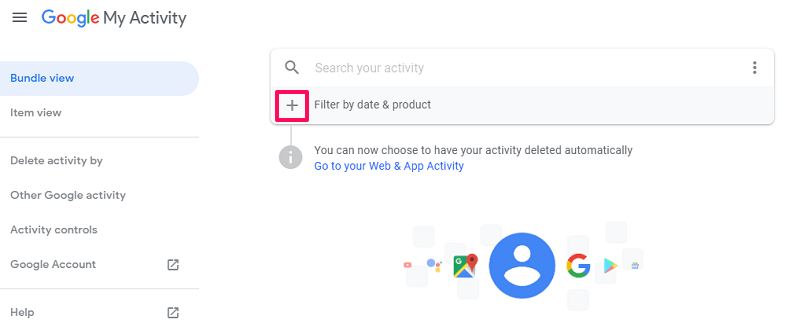
2. Dans la nouvelle fenêtre, faites défiler vers le bas et sélectionnez Google Play Store et cliquez sur Appliquer.
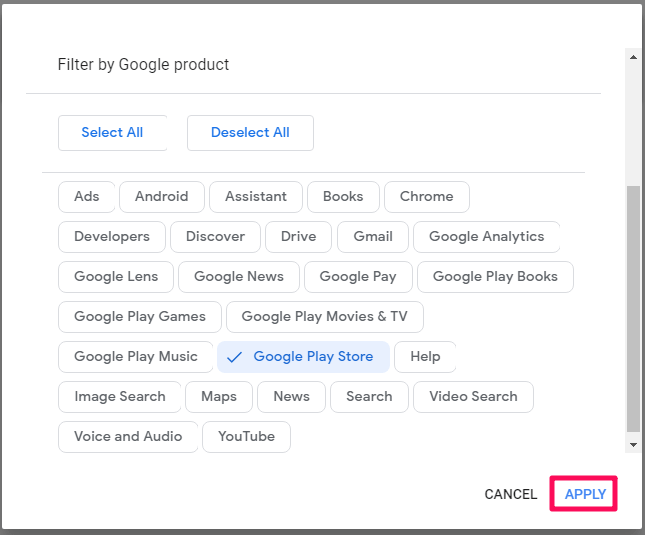
Cela garantira que vous ne verrez que votre historique de recherche Play Store parmi les autres services/produits Google.
3. Maintenant, sur la page suivante, vous ne pourrez voir que l’historique de recherche du Play Store dans l’ordre chronologique.

Ici, vous pouvez également supprimer votre historique de recherche après l’avoir consulté en cliquant sur le icône de la corbeille. Cependant, vous ne pouvez le faire qu’individuellement. Ce n’est pas une sage décision d’aller de cette façon si vous avez une longue liste de recherches. Alors, continuez à lire pour apprendre à supprimer toutes les recherches à la fois.
Effacer l’historique de recherche Google Play
Effacer l’historique de recherche du Play Store est une tâche facile. Cependant, vous devez vous rappeler que vous devez être connecté au Play Store avec votre compte Google pour lequel vous souhaitez effacer l’historique de recherche. Une fois que vous êtes connecté, suivez simplement ces étapes et votre travail sera terminé.
1. Ouvert Application Play Store et appuyez sur le Icône de hamburger en haut à gauche. Alternativement, vous pouvez Glisser à droite du côté gauche de l’écran. Ce faisant, vous obtiendrez la barre de menus du Play Store. Allez en bas et cherchez Paramètres puis appuyez dessus.
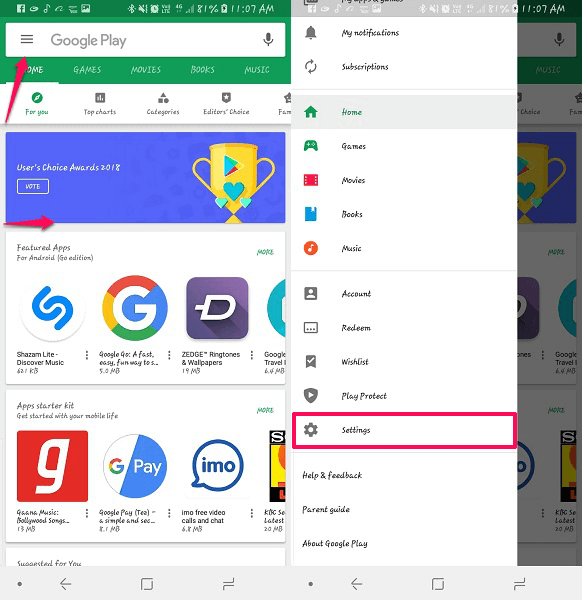
2. Dans Paramètres, vous pourrez voir Effacer l’historique des recherches locales. Appuyez dessus et tout votre historique de recherche précédent sera supprimé.
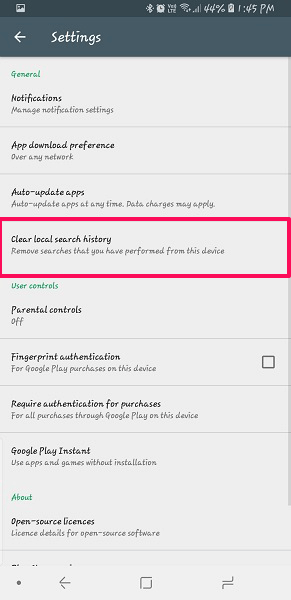
Ça y est, vous avez effacé l’historique de toutes vos recherches précédentes en même temps.
Supprimer la bibliothèque Play Store
La bibliothèque Play Store contient la liste des applications que vous avez précédemment installées sur votre appareil Android mais qui ne sont plus installées sur votre téléphone. Voici comment vous pouvez l’effacer.
1. Ouvrez le Play Store et appuyez sur le Food Menu dans le coin supérieur gauche. Sélectionnez maintenant Mes applications et jeux.
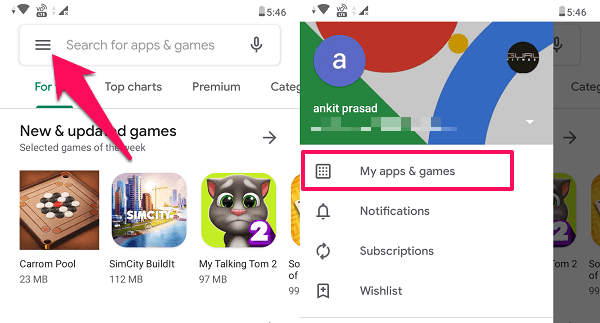
2. Ensuite, sélectionnez le de Médias languette. Ici, vous verrez la liste complète des applications qui ont été installées sur votre téléphone précédemment. Pour supprimer une application de votre bibliothèque, appuyez simplement sur le Icône X à côté de cela.

Une pop-up apparaît, cliquez sur Ok pour supprimer définitivement l’application.
Remarque : Malheureusement, aucune option n’est disponible pour supprimer toutes les applications à la fois de votre bibliothèque Google Play. Ainsi, si vous souhaitez effacer votre bibliothèque, vous devrez supprimer les applications une par une.
Lisez aussi: Comment installer des applications qui ne sont pas sur Google Play Store
Dernier mot
Avec cette méthode, vous pouvez également effacer l’historique des recherches et des applications installées pour vos autres comptes Google Play Store à partir du même appareil. Il vous suffit de vous connecter avec l’identifiant Play Store ciblé et de répéter les mêmes étapes mentionnées ci-dessus. Nous espérons que vous savez comment supprimer l’historique de recherche Google Play et l’historique des applications installées.
Derniers articles